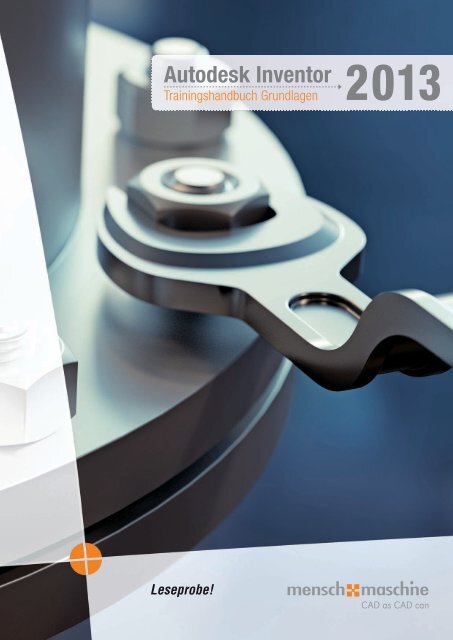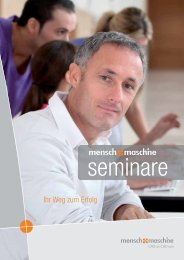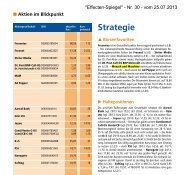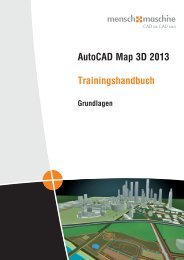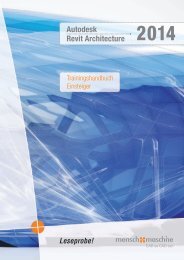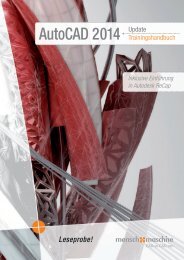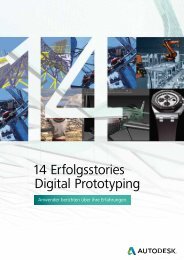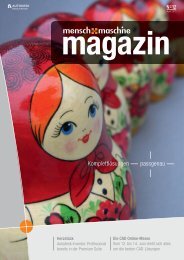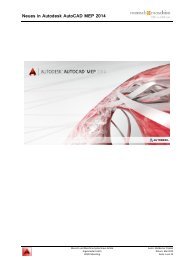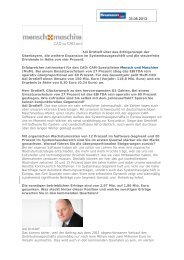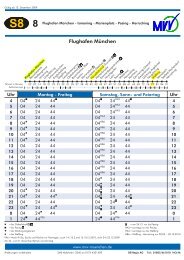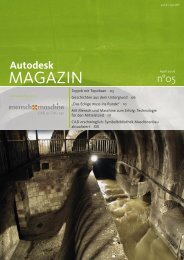Autodesk Inventor - Mensch und Maschine
Autodesk Inventor - Mensch und Maschine
Autodesk Inventor - Mensch und Maschine
Sie wollen auch ein ePaper? Erhöhen Sie die Reichweite Ihrer Titel.
YUMPU macht aus Druck-PDFs automatisch weboptimierte ePaper, die Google liebt.
<strong>Autodesk</strong> <strong>Inventor</strong> 2013<br />
Trainingshandbuch Gr<strong>und</strong>lagen<br />
Leseprobe!
<strong>Inventor</strong> 2013 Gr<strong>und</strong>lagen<br />
Dieses Werk ist urheberrechtlich geschützt.<br />
Alle Rechte, auch die der Übersetzung, des Nachdrucks <strong>und</strong> der Vervielfältigung der<br />
Seminarunterlagen oder Teilen daraus vorbehalten. Kein Teil dieser Arbeit darf in irgendeiner<br />
Form (Druck, Fotokopie, Mikrofilm oder einem anderen Verfahren) ohne<br />
schriftliche Genehmigung der <strong>Mensch</strong> <strong>und</strong> <strong>Maschine</strong> Systemhaus GmbH Kirchheim /<br />
Teck reproduziert oder unter Verwendung elektronischer Systeme verarbeitet, vervielfältigt<br />
oder verbreitet werden.<br />
Copyright © 2012 by <strong>Mensch</strong> <strong>und</strong> <strong>Maschine</strong> Systemhaus GmbH<br />
Schülestrasse18 D-73230 Kirchheim / Teck Telefon:+49(0)7021/9348820<br />
Hinweis<br />
Die Übungsdateien zu den einzelnen Kapiteln finden Sie im Downloadbereich der<br />
<strong>Mensch</strong> <strong>und</strong> <strong>Maschine</strong> Systemhaus GmbH auf der Internetseite www.mum.de.<br />
Dok.-Nr.: ASE250-A 1 © 2012 <strong>Mensch</strong> <strong>und</strong> <strong>Maschine</strong>
<strong>Inventor</strong> 2013 Gr<strong>und</strong>lagen<br />
Dok.-Nr.: ASE250-A 2 © 2012 <strong>Mensch</strong> <strong>und</strong> <strong>Maschine</strong>
<strong>Inventor</strong> 2013 Gr<strong>und</strong>lagen<br />
Inhaltsverzeichnis<br />
Kapitel 1 13<br />
1 <strong>Inventor</strong>–Benutzeroberfläche ............................................. 13<br />
1.1 <strong>Inventor</strong>-Oberfläche ................................................................................13<br />
1.2 Multifunktionsleiste.................................................................................15<br />
1.2.1 Darstellung der Multifunktionsleiste ....................................................17<br />
1.2.2 Multifunktionsleiste verkleinern...........................................................19<br />
1.2.3 Gruppeneinstellungen ........................................................................20<br />
1.2.4 Fixierung aufheben.............................................................................21<br />
1.2.5 Multifunktionsleiste anpassen.............................................................23<br />
1.2.6 Befehlsgruppen verschieben ..............................................................25<br />
1.2.7 Schnellzugriff-Werkzeugkasten..........................................................26<br />
1.2.8 Befehlsicons.......................................................................................27<br />
1.2.9 Browser ..............................................................................................30<br />
Kapitel 2 33<br />
2 Aufruf von <strong>Inventor</strong> ............................................................. 33<br />
2.1 Projekte ....................................................................................................33<br />
2.1.1 Erstellen von Projekten.......................................................................36<br />
2.2 Neu ...........................................................................................................40<br />
2.3 Öffnen.......................................................................................................42<br />
2.4 Startverhalten ändern..............................................................................46<br />
2.5 Speichern von Dateien ............................................................................47<br />
2.5.1 Speichern ...........................................................................................47<br />
2.5.2 Speichern unter ..................................................................................48<br />
2.5.3 Kopie speichern unter.........................................................................48<br />
2.5.4 Speichern <strong>und</strong> an Cloud senden.........................................................50<br />
2.6 Bauteileigenschaften...............................................................................51<br />
Kapitel 3 57<br />
3 <strong>Inventor</strong> Hilfe ....................................................................... 57<br />
3.1 <strong>Inventor</strong> Hilfe ...........................................................................................58<br />
3.1.1 Demo Animationen.............................................................................62<br />
3.1.2 Lernprogramme..................................................................................65<br />
3.1.3 Skill Builders.......................................................................................67<br />
3.1.4 Neu in <strong>Inventor</strong> ...................................................................................68<br />
Dok.-Nr.: ASE250-A 3 © 2012 <strong>Mensch</strong> <strong>und</strong> <strong>Maschine</strong>
<strong>Inventor</strong> 2013 Gr<strong>und</strong>lagen<br />
3.2 Infocenter.................................................................................................69<br />
3.2.1 Subscription - Center..........................................................................70<br />
3.2.2 Kommunikation - Center.....................................................................71<br />
3.2.3 <strong>Autodesk</strong> 360 .....................................................................................72<br />
3.2.4 <strong>Autodesk</strong> Exchange Apps...................................................................74<br />
3.3 Direkthilfe.................................................................................................76<br />
3.4 Befehlssuche ...........................................................................................77<br />
3.5 Verknüpfungs-/Aliasübersicht................................................................78<br />
3.6 Begrüßungsbildschirm ...........................................................................79<br />
3.7 Beispieldateien ........................................................................................81<br />
Kapitel 4 83<br />
4 Zoom Befehle im <strong>Inventor</strong>................................................... 83<br />
4.1 Alles Zoom ...............................................................................................83<br />
4.2 Fenster Zoomen.......................................................................................83<br />
4.3 Zoom ........................................................................................................84<br />
4.4 Pan............................................................................................................84<br />
4.5 Ausgewählte Objekte zoomen ................................................................85<br />
4.6 Ausrichten nach.......................................................................................85<br />
4.7 Zurück ......................................................................................................85<br />
4.8 Weiter .......................................................................................................85<br />
4.9 Orbit..........................................................................................................86<br />
4.10 ViewCube..............................................................................................87<br />
4.11 Steering Wheels ...................................................................................88<br />
4.11.1 SteeringWheels Darstellungen ...........................................................90<br />
4.11.2 Verfügbare SteeringWheels Funktionen.............................................92<br />
4.12 Navigationsleiste .................................................................................96<br />
4.13 Visueller Stil .........................................................................................97<br />
4.14 Ausgangsebene ...................................................................................99<br />
4.15 Schattendarstellungen in <strong>Inventor</strong> ...................................................101<br />
4.16 Reflexionen.........................................................................................104<br />
4.17 Kameraansichten in <strong>Inventor</strong> ............................................................105<br />
4.18 Texturen in <strong>Inventor</strong>...........................................................................106<br />
4.19 Transparenz........................................................................................107<br />
Dok.-Nr.: ASE250-A 4 © 2012 <strong>Mensch</strong> <strong>und</strong> <strong>Maschine</strong>
<strong>Inventor</strong> 2013 Gr<strong>und</strong>lagen<br />
Kapitel 5 109<br />
5 Minimenü (Kontextmenü).................................................. 109<br />
5.1 Minimenüs anpassen ............................................................................111<br />
Kapitel 6 117<br />
6 Gr<strong>und</strong>lagen zur Skizzenerstellung................................... 117<br />
6.1 Voreinstellungen im Skizzenmodus.....................................................119<br />
6.2 2D Skizze................................................................................................125<br />
6.3 Genereller Hinweis für den Skizzenmodus..........................................126<br />
6.3.1 Punktfänge .......................................................................................126<br />
6.3.2 Koordinatentyp .................................................................................126<br />
6.3.3 Autoprojekt .......................................................................................127<br />
6.3.4 Auswahlmöglichkeiten ......................................................................127<br />
6.4 Zeichenwerkzeuge.................................................................................128<br />
6.4.1 Linie..................................................................................................128<br />
6.4.2 Kreis.................................................................................................129<br />
6.4.3 Kreisbögen .......................................................................................130<br />
6.4.4 Rechteck ..........................................................................................131<br />
6.4.5 Spline ...............................................................................................133<br />
6.4.6 Gleichung Kurve...............................................................................136<br />
6.4.7 Ellipse...............................................................................................137<br />
6.4.8 Punkt, Mittelpunkt der Bohrung ........................................................137<br />
6.4.9 Polygon ............................................................................................138<br />
6.4.10 Text erstellen....................................................................................139<br />
6.4.11 Geometrietext...................................................................................141<br />
6.4.12 Abr<strong>und</strong>en..........................................................................................142<br />
6.4.13 Fase .................................................................................................143<br />
6.4.14 Geometrie projizieren .......................................................................144<br />
6.4.15 Schnittkanten projizieren ..................................................................145<br />
6.4.16 Auf 3D-Skizze projizieren .................................................................145<br />
6.4.17 Spiegeln ...........................................................................................146<br />
6.4.18 Rechteckige Anordnungen ...............................................................148<br />
6.4.19 R<strong>und</strong>e Anordnung ............................................................................150<br />
6.4.20 Schieben ..........................................................................................152<br />
6.4.21 Kopieren...........................................................................................153<br />
6.4.22 Drehen .............................................................................................154<br />
6.4.23 Skalieren ..........................................................................................155<br />
6.4.24 Strecken ...........................................................................................156<br />
6.4.25 Stutzen .............................................................................................159<br />
6.4.26 Dehnen.............................................................................................160<br />
6.4.27 Trennen............................................................................................161<br />
6.4.28 Versatz .............................................................................................162<br />
6.4.29 Bild einfügen.....................................................................................163<br />
6.4.30 Punkte importieren ...........................................................................164<br />
Dok.-Nr.: ASE250-A 5 © 2012 <strong>Mensch</strong> <strong>und</strong> <strong>Maschine</strong>
<strong>Inventor</strong> 2013 Gr<strong>und</strong>lagen<br />
6.4.31 Konstruktionslinien ...........................................................................166<br />
6.4.32 Mittellinien ........................................................................................166<br />
6.4.33 Mittelpunkt........................................................................................167<br />
6.4.34 Getriebene Bemaßung .....................................................................167<br />
6.5 Abhängigkeiten......................................................................................168<br />
6.5.1 Abhängigkeiten anzeigen .................................................................175<br />
6.5.2 Abhängigkeiten löschen ...................................................................178<br />
6.6 Freiheitsgrade........................................................................................179<br />
6.6.1 Koordinatensystem bearbeiten .........................................................180<br />
6.7 Parametrische Bemaßung ....................................................................181<br />
6.7.1 Allgemeine Bemaßung .....................................................................181<br />
6.7.2 Angabe von Toleranz <strong>und</strong> Passungswerten .....................................185<br />
6.7.3 Bemaßungsparameter verwenden....................................................188<br />
6.7.4 Bemaßungsdarstellungen.................................................................190<br />
6.7.5 Automatische Bemaßung .................................................................193<br />
6.7.6 Skizzenbemaßungen anzeigen.........................................................194<br />
6.8 Skizzenblöcke........................................................................................195<br />
6.8.1 Skizzenblöcke erstellen ....................................................................195<br />
6.8.2 Verschachtelte Skizzenblöcke ..........................................................197<br />
6.8.3 Skizzenblöcke einfügen....................................................................198<br />
6.8.4 Skizzenblöcke bearbeiten.................................................................199<br />
6.8.5 Eigenschaften von Skizzenblöcke ....................................................200<br />
Kapitel 7 205<br />
7 Arbeitselemente................................................................. 205<br />
7.1 2D Skizze................................................................................................205<br />
7.2 Ursprungsebenen, -achsen <strong>und</strong> -punkte .............................................207<br />
7.3 Arbeitsebene..........................................................................................208<br />
7.3.1 Arbeitsebenen bearbeiten.................................................................217<br />
7.4 Arbeitsachse ..........................................................................................220<br />
7.4.1 Arbeitsachsen bearbeiten.................................................................225<br />
7.5 Arbeitspunkt ..........................................................................................227<br />
7.5.1 Arbeitspunkte bearbeiten..................................................................231<br />
7.6 Fixierter Punkt .......................................................................................233<br />
7.6.1 Fixierten Arbeitspunkt bearbeiten .....................................................238<br />
7.7 Benutzerkoordinatensystem (BKS)......................................................239<br />
7.7.1 Benutzerkoordinatensystem bearbeiten............................................241<br />
7.8 Sichtbarkeitssteuerung der Arbeitselemente......................................242<br />
Dok.-Nr.: ASE250-A 6 © 2012 <strong>Mensch</strong> <strong>und</strong> <strong>Maschine</strong>
<strong>Inventor</strong> 2013 Gr<strong>und</strong>lagen<br />
Kapitel 8 245<br />
8 Skizzierte Bauteilelemente................................................ 245<br />
8.1 Extrusion................................................................................................248<br />
8.1.1 Offene Profile extrudieren.................................................................253<br />
8.1.2 Form anpassen ................................................................................255<br />
8.2 Drehung..................................................................................................256<br />
8.2.1 Form anpassen ................................................................................260<br />
8.3 Gr<strong>und</strong>körper ..........................................................................................262<br />
8.3.1 Quader .............................................................................................262<br />
8.3.2 Zylinder.............................................................................................262<br />
8.3.3 Kugel................................................................................................263<br />
8.3.4 Torus................................................................................................263<br />
8.4 Bohrung .................................................................................................264<br />
8.4.1 Platzierung Nach Skizze...................................................................266<br />
8.4.2 Platzierung Linear.............................................................................266<br />
8.4.3 Platzierung Konzentrisch..................................................................267<br />
8.4.4 Platzierung Auf Punkt.......................................................................267<br />
8.5 Gewinde .................................................................................................270<br />
8.6 Rippe ......................................................................................................274<br />
8.7 Erhebung................................................................................................280<br />
8.8 Sweeping................................................................................................289<br />
8.8.1 2D-Sweeping....................................................................................289<br />
8.8.2 3D-Sweeping....................................................................................294<br />
8.9 Spirale ....................................................................................................296<br />
8.10 R<strong>und</strong>ung .............................................................................................299<br />
8.10.1 Konstante Kantenabr<strong>und</strong>ung ............................................................300<br />
8.10.2 Variable Kantenabr<strong>und</strong>ungen ...........................................................302<br />
8.10.3 Kantenabr<strong>und</strong>ungen mit Eckenausführung.......................................303<br />
8.10.4 Flächenabr<strong>und</strong>ung............................................................................305<br />
8.10.5 Vollständige Abr<strong>und</strong>ung ...................................................................307<br />
8.11 Fasen ..................................................................................................308<br />
8.12 Fläche verschieben............................................................................311<br />
8.13 Wandstärke.........................................................................................314<br />
8.14 Trennen...............................................................................................317<br />
8.15 Flächenverjüngung ............................................................................319<br />
8.16 Biegungsteil .......................................................................................322<br />
8.17 Verdickung / Versatz..........................................................................324<br />
8.18 Prägung ..............................................................................................329<br />
8.19 Aufkleber ............................................................................................331<br />
8.20 Rechteckige Anordnung....................................................................333<br />
8.21 R<strong>und</strong>e Anordnung..............................................................................338<br />
8.22 Element spiegeln ...............................................................................342<br />
Dok.-Nr.: ASE250-A 7 © 2012 <strong>Mensch</strong> <strong>und</strong> <strong>Maschine</strong>
<strong>Inventor</strong> 2013 Gr<strong>und</strong>lagen<br />
8.23 Objekt kopieren..................................................................................346<br />
8.24 Körper verschieben ...........................................................................348<br />
8.25 Kombinieren.......................................................................................350<br />
8.26 Bauteilende verschieben...................................................................353<br />
8.27 Konstruktionsansichtsdarstellungen in Bauteilen..........................356<br />
8.28 Bearbeiten der Bauteile .....................................................................357<br />
8.29 Abgeleitete Komponente ...................................................................361<br />
8.29.1 Abgeleitete Komponenten bearbeiten...............................................367<br />
8.30 Erstellen von Notizen.........................................................................368<br />
Kapitel 9 379<br />
9 Erzeugen von Baugruppen ............................................... 379<br />
9.1 Komponente platzieren.........................................................................379<br />
9.2 Komponente erstellen...........................................................................381<br />
9.3 Freiheitsgradsymbol .............................................................................384<br />
9.4 Baugruppenabhängigkeiten vergeben.................................................385<br />
9.4.1 Abhängigkeit Passend......................................................................392<br />
9.4.2 Abhängigkeit Fluchtend ....................................................................393<br />
9.4.3 Abhängigkeit Einfügen......................................................................394<br />
9.4.4 Abhängigkeit Winkel.........................................................................395<br />
9.4.5 Abhängigkeit Tangential...................................................................396<br />
9.4.6 Abhängigkeit Drehung <strong>und</strong> Translation.............................................397<br />
9.4.7 Abhängigkeit Drehung......................................................................398<br />
9.4.8 Abhängigkeit Übergang....................................................................399<br />
9.4.9 Abhängigkeit Abhängigkeitssatz.......................................................400<br />
9.5 Zusammenfügen....................................................................................401<br />
9.6 Komponente anordnen (Muster) ..........................................................403<br />
9.7 Komponenten spiegeln .........................................................................407<br />
9.8 Komponente kopieren...........................................................................410<br />
9.9 Komponente ersetzen ...........................................................................413<br />
9.10 Alle Komponenten ersetzen ..............................................................413<br />
9.11 Komponente verschieben .................................................................414<br />
9.12 Komponente drehen ..........................................................................414<br />
9.13 Schnittansichten einer Baugruppe...................................................415<br />
9.13.1 Viertelschnitt.....................................................................................415<br />
9.13.2 Halbschnitt........................................................................................416<br />
9.13.3 Dreiviertelschnitt...............................................................................417<br />
9.13.4 Schnittansicht beenden ....................................................................419<br />
9.14 Konstruktionsansichtsdarstellungen in der Baugruppe.................420<br />
9.15 Bauteil nach Abhängigkeiten bewegen............................................421<br />
Dok.-Nr.: ASE250-A 8 © 2012 <strong>Mensch</strong> <strong>und</strong> <strong>Maschine</strong>
<strong>Inventor</strong> 2013 Gr<strong>und</strong>lagen<br />
9.16 Kontaktsatz.........................................................................................424<br />
9.17 Stückliste............................................................................................428<br />
9.18 Abstandswerte ermitteln ...................................................................436<br />
9.19 Masseberechnung..............................................................................437<br />
9.20 Schwerpunkt ......................................................................................438<br />
9.21 Kollisionskontrolle.............................................................................439<br />
9.22 Browser ..............................................................................................440<br />
9.22.1 Zeichnungsableitung aus dem Zusammenbau öffnen ......................444<br />
9.22.2 Zusammenbaustrukturen ändern......................................................445<br />
9.22.3 Zu Ordner hinzufügen.......................................................................447<br />
9.22.4 Browser-Filter im Zusammenbau......................................................448<br />
9.22.5 Komponentensuche im Zusammenbau ............................................449<br />
9.22.6 Sichtbarkeitssteuerung .....................................................................450<br />
9.22.7 Aktivierbare Komponenten ...............................................................451<br />
Kapitel 10 455<br />
10 Inhaltscenter <strong>und</strong> Konstruktions- Assistent................. 455<br />
10.1 Inhaltscenter.......................................................................................455<br />
10.1.1 Bauteilelemente einfügen .................................................................456<br />
10.1.2 Bauteilelemente bearbeiten ..............................................................459<br />
10.1.3 Bauteile einfügen..............................................................................460<br />
10.1.4 Einstellungsmöglichkeiten im Inhaltscenter ......................................462<br />
10.2 Konstruktions- Assistent...................................................................468<br />
10.2.1 Erstellen einer Schraubverbindung...................................................469<br />
10.2.2 Bearbeiten einer Schraubenverbindung............................................473<br />
10.2.3 Erstellen von Stirnrädern ..................................................................475<br />
10.2.4 Bearbeiten der Stirnräder .................................................................476<br />
10.3 Lieferanten Inhaltscenter ..................................................................481<br />
Kapitel 11 487<br />
11 Präsentationsdateien...................................................... 487<br />
11.1 Ansicht erstellen ................................................................................487<br />
11.2 Positionsveränderung von Komponenten .......................................489<br />
11.2.1 Nachträgliche Positionsveränderung ................................................492<br />
11.2.2 Mehrfache Pfaddarstellung...............................................................493<br />
11.3 Browser-Filter in der Präsentationsdarstellung ..............................494<br />
11.4 Präzise Drehung der Ansicht ............................................................497<br />
11.5 Animation ...........................................................................................497<br />
Dok.-Nr.: ASE250-A 9 © 2012 <strong>Mensch</strong> <strong>und</strong> <strong>Maschine</strong>
<strong>Inventor</strong> 2013 Gr<strong>und</strong>lagen<br />
Kapitel 12 503<br />
12 2D-Zeichnungsableitungen erstellen ............................ 503<br />
12.1 Erzeugen von Zeichnungsansichten ................................................503<br />
12.1.1 Erstansicht erstellen .........................................................................503<br />
12.1.2 Assoziative benutzerdefinierte Ansichten erstellen ...........................508<br />
12.1.3 Parallele Ansicht...............................................................................509<br />
12.1.4 Hilfsansicht.......................................................................................512<br />
12.1.5 Schnittansicht ...................................................................................513<br />
12.1.6 Detailansicht.....................................................................................522<br />
12.1.7 Überlagerungsansicht.......................................................................523<br />
12.1.8 Unterbrochene Ansicht (Lösen) ........................................................525<br />
12.1.9 Ausschnittansicht..............................................................................526<br />
12.1.10 Zuschneiden .................................................................................530<br />
12.1.11 Aufschneiden ................................................................................532<br />
12.1.12 Entwurfsansicht.............................................................................534<br />
12.2 Neues Blatt .........................................................................................535<br />
12.3 Skizzen in Zeichnungsansichten anzeigen ......................................536<br />
12.4 Ansichten bearbeiten.........................................................................538<br />
12.4.1 Ansicht bearbeiten............................................................................539<br />
12.4.2 Ausrichtung ......................................................................................540<br />
12.4.3 Drehen .............................................................................................540<br />
12.4.4 Sichtbarkeit Kommentare .................................................................541<br />
12.4.5 Bemaßungen abrufen.......................................................................541<br />
12.4.6 Allgemeiner Bemaßungstyp..............................................................542<br />
12.4.7 Modellkommentare abrufen..............................................................543<br />
12.4.8 Löschen............................................................................................543<br />
12.4.9 Automatische Mittellinienmarkierungen ............................................544<br />
12.4.10 Öffnen...........................................................................................544<br />
12.5 Abstandswerte ermitteln ...................................................................545<br />
12.6 Zeichnung ohne Aktualisierungen öffnen........................................546<br />
Kapitel 13 549<br />
13 Erzeugen von Zeichnungskommentaren ...................... 549<br />
13.1 Allgemeine Bemaßung.......................................................................549<br />
13.2 Basislinienbemaßungssatz ...............................................................552<br />
13.3 Basislinienbemaßung ........................................................................554<br />
13.4 Koordinatenbemaßungssatz .............................................................555<br />
13.5 Koordinatenbemaßung......................................................................557<br />
13.6 Kettenbemaßungssatz (Gruppe).......................................................559<br />
13.7 Kettenbemaßung................................................................................561<br />
13.8 Modellbemaßungen abrufen .............................................................562<br />
Dok.-Nr.: ASE250-A 10 © 2012 <strong>Mensch</strong> <strong>und</strong> <strong>Maschine</strong>
<strong>Inventor</strong> 2013 Gr<strong>und</strong>lagen<br />
13.9 Bemaßungen anordnen .....................................................................563<br />
13.10 Bearbeiten von Bemaßungen............................................................564<br />
13.11 Bemaßungen hervorheben................................................................569<br />
13.12 Bohrungs- <strong>und</strong> Gewindeinformationen............................................570<br />
13.13 Fasenhinweis .....................................................................................571<br />
13.14 Biegungshinweise .............................................................................572<br />
13.15 Stanzinfo.............................................................................................573<br />
13.16 Mittellinienerzeugung ........................................................................574<br />
13.16.1 Mittelpunktmarkierung...................................................................574<br />
13.16.2 Mittellinie.......................................................................................575<br />
13.16.3 Symmetrielinie der Mittellinie.........................................................575<br />
13.16.4 Zentrierte Anordnung ....................................................................576<br />
13.16.5 Bearbeiten der Mittellinien.............................................................576<br />
13.17 Oberflächensymbole..........................................................................577<br />
13.18 Schweißsymbole................................................................................578<br />
13.19 Schweißnahtzeichen einfügen..........................................................579<br />
13.20 Schweißnähte (Seitenansicht) ..........................................................581<br />
13.21 Bezugssymbol....................................................................................583<br />
13.22 Form- <strong>und</strong> Lagetoleranzen ................................................................584<br />
13.23 Bezugsstellen.....................................................................................585<br />
13.24 Text .....................................................................................................586<br />
13.25 Führungslinientext.............................................................................587<br />
13.26 Elementsymbol ..................................................................................587<br />
13.27 Erstellen von Tabellen (Allgemein)...................................................588<br />
13.28 Erstellen von Bohrungstabellen .......................................................591<br />
13.28.1 Alle Bohrungen einer Ansicht........................................................591<br />
13.28.2 Ausgewählte Bohrungen einer Ansicht..........................................592<br />
13.28.3 Bohrungen anhand des Bohrungstyp auswählen ..........................593<br />
13.28.4 Bohrungstabellen bearbeiten ........................................................594<br />
13.29 Revisionstabelle einfügen.................................................................599<br />
13.30 Revisionsbezeichnung einfügen.......................................................604<br />
13.31 Symbole einfügen ..............................................................................605<br />
13.32 AutoCAD Blöcke einfügen.................................................................606<br />
Dok.-Nr.: ASE250-A 11 © 2012 <strong>Mensch</strong> <strong>und</strong> <strong>Maschine</strong>
<strong>Inventor</strong> 2013 Gr<strong>und</strong>lagen<br />
Kapitel 14 609<br />
14 Erstellen von Zusammenbaustücklisten....................... 609<br />
14.1 Positionsnummern.............................................................................609<br />
14.2 Automatische Positionsnummern ....................................................612<br />
14.3 Erstellen von Teilelisten ....................................................................614<br />
14.4 Bearbeitung der Teileliste .................................................................616<br />
Kapitel 15 629<br />
15 Drucken von Zeichnungen............................................. 629<br />
Dok.-Nr.: ASE250-A 12 © 2012 <strong>Mensch</strong> <strong>und</strong> <strong>Maschine</strong>
<strong>Inventor</strong> 2013 Gr<strong>und</strong>lagen<br />
Kapitel 8<br />
8 Skizzierte Bauteilelemente<br />
Allgemeiner Hinweis<br />
Nachdem Sie eine Skizze erstellt haben <strong>und</strong> den Skizzenmodus verlassen haben,<br />
können Sie durch Anklicken einer Skizzenlinie den Erstellungsbefehl im Minimenü aufrufen.<br />
Der Befehl Extrusion<br />
wird aufgerufen.<br />
1. Ausgewählte<br />
Skizzenlinie.<br />
Bei manchen nachfolgenden Befehlen können Sie die Werte oder Optionen entweder<br />
über die Dialogbox oder über den Mini-Werkzeugkasten eingeben. Im folgenden Beispiel<br />
wurde der Befehl Extrusion aufgerufen.<br />
Mini-Werkzeugkasten<br />
Der Befehl Drehung<br />
wird aufgerufen.<br />
Die Skizzenbearbeitung<br />
wird aufgerufen.<br />
Dialogbox<br />
Dok.-Nr.: ASE250-A 245 © 2012 <strong>Mensch</strong> <strong>und</strong> <strong>Maschine</strong>
<strong>Inventor</strong> 2013 Gr<strong>und</strong>lagen<br />
Wenn die Dialogboxen nicht benötigt werden, können Sie diese über den Schalter<br />
minimieren.<br />
Abb.: Dialogbox Extrusion Register Form<br />
Des Weiteren können Sie den Mini-Werkzeugkasten über den Schalter einstellen,<br />
dass er nicht automatisch ausgeblendet wird. Wurde der Schalter Mini-<br />
Werkzeugkasten fixieren aktiviert, wird der Mini-Werkzeugkasten immer an der glei-<br />
chen Stelle bei einem Befehlsaufruf angezeigt. Über den Schalter <strong>und</strong> gedrückt halten<br />
der linken Maustaste können Sie den Mini-Werkzeugkasten am Bildschirm positionieren.<br />
Dok.-Nr.: ASE250-A 246 © 2012 <strong>Mensch</strong> <strong>und</strong> <strong>Maschine</strong>
<strong>Inventor</strong> 2013 Gr<strong>und</strong>lagen<br />
Ebenfalls können Sie das Modell durch Anklicken einer Fläche/Kante mit den jeweiligen<br />
Bearbeitungsbefehlen über den Mini-Werkzeugkasten bearbeiten <strong>und</strong> müssen<br />
somit keinen zusätzlichen Befehl aufrufen.<br />
Erstellungsbefehl<br />
(Extrusion) bearbeiten.<br />
1. Ausgewählte<br />
Fläche.<br />
Der Befehl Abr<strong>und</strong>en<br />
wird aufgerufen.<br />
1. Ausgewählte<br />
Kante.<br />
Skizze bearbeiten.<br />
Neue 2D-Skizze erstellen.<br />
Der Befehl Fasen<br />
wird aufgerufen.<br />
Hinweis<br />
Mit gedrückter Strg- oder Shift-Taste können mehrere Kanten zur Bearbeitung ausgewählt<br />
werden.<br />
Dok.-Nr.: ASE250-A 247 © 2012 <strong>Mensch</strong> <strong>und</strong> <strong>Maschine</strong>
<strong>Inventor</strong> 2013 Gr<strong>und</strong>lagen<br />
8.1 Extrusion<br />
Multifunktionsleiste: Register 3D-Modellierung > Gruppe Erstellen<br />
Tastatur: E<br />
Eine Vielzahl von geometrischen Objekten wird mit Hilfe des Befehls Extrusion erzeugt.<br />
Extrudieren heißt nichts anderes, als ein Profil entlang einer geradlinigen Richtung mit<br />
einem vorgegebenen Abstand zu ziehen.<br />
Die Extrusionsrichtung steht immer senkrecht zur Skizzierebene, auf der die Skizze<br />
gezeichnet wurde. Die Skizzierebene muss daher unbedingt richtig definiert werden,<br />
bevor darauf die Skizze mit ihren Abhängigkeiten <strong>und</strong> Bemaßungen erzeugt wird.<br />
Nach dem Befehlsaufruf erscheint folgender Mini-Werkzeugkasten <strong>und</strong> Dialogbox.<br />
Abb.: Mini-Werkzeugkasten Abb.: Dialogbox Extrusion Register Form<br />
Dok.-Nr.: ASE250-A 248 © 2012 <strong>Mensch</strong> <strong>und</strong> <strong>Maschine</strong>
<strong>Inventor</strong> 2013 Gr<strong>und</strong>lagen<br />
Folgende Auswahlmöglichkeiten stehen zur Verfügung.<br />
Profil<br />
Wählen Sie über diesen Schalter das zu extrudierende Profil aus.<br />
Volumenkörper<br />
Über diesen Schalter können Sie einen bereits existierenden Volumenkörper auswählen,<br />
dem die neue Extrusion zugeordnet wird.<br />
Die einzelnen Verfahren bestimmen die boolesche Operation für die Extrusion.<br />
Vereinigung<br />
Zu einem vorhandenen Volumenkörper wird das zu extrudierende Volumen addiert.<br />
Differenz<br />
Von einem vorhandenen Volumenkörper wird das zu extrudierende Volumen abgezogen.<br />
Schnittmenge<br />
Erstellt aus dem gemeinsamen Volumen der bestehenden Teile <strong>und</strong> des zu extrudierenden<br />
Objekts ein neues Bauteil.<br />
Volumenkörper<br />
Erstellt einen neuen Volumenkörper. Dies ist die Standardauswahl, wenn es sich bei<br />
der Extrusion um das erste Volumenkörperelement in einer Bauteildatei handelt. Wählen<br />
Sie diese Option, um einen neuen Körper in einer Bauteildatei zu erstellen, die bereits<br />
Volumenkörper enthält. Jeder Körper ist eine unabhängige Sammlung von Elementen,<br />
die von anderen Körpern getrennt sind. Ein Körper kann Elemente gemeinsam<br />
mit anderen Körpern verwenden.<br />
Hinweis<br />
Wurden mehrere Volumenkörper erzeugt, werden diese im Browser unter dem Eintrag<br />
Volumenkörper aufgelistet.<br />
Dok.-Nr.: ASE250-A 249 © 2012 <strong>Mensch</strong> <strong>und</strong> <strong>Maschine</strong>
<strong>Inventor</strong> 2013 Gr<strong>und</strong>lagen<br />
Ausgabe<br />
Geben Sie über diese zwei Schalter an, ob das zu erstellende Element ein Volumen-<br />
oder ein Flächenteil werden soll.<br />
Mit dem Schalter können Sie die Voransicht ein- oder ausschalten.<br />
Im Bereich Größe definieren Sie die Extrusionsrichtung <strong>und</strong> den Ausführungstyp des<br />
Bauteiles. Folgende Möglichkeiten stehen zur Verfügung.<br />
Abstand<br />
Die Extrusion der Skizze erfolgt bis zu einer angegebenen Höhe. Die Richtung wird<br />
hierbei über die Schalter angegeben.<br />
Zur Nächsten<br />
Extrudiert das Profil bis zur nächsten Ebene, die sich mit dem Profil vollständig<br />
schneidet.<br />
Bis<br />
Das Skizzenprofil wird bis zu einer ausgewählten Fläche extrudiert. Ebenso können<br />
Sie als Extrusionsgrenze einen Skizzenpunkt, Arbeitspunkt <strong>und</strong> Modellscheitelpunkte<br />
auswählen. Wenn die zu extrudierende Skizze auf die ausgewählte Fläche nicht vollständig<br />
trifft, müssen Sie den folgenden Schalter aktivieren, damit die Extrusion<br />
durchgeführt wird.<br />
Zwischen<br />
Das Skizzenprofil wird von einer Startfläche bis zu einer Endfläche extrudiert. Wenn<br />
die zu extrudierende Skizze nicht vollständig auf die ausgewählten Flächen trifft, müssen<br />
Sie die folgenden Schalter aktivieren, damit die Extrusion durchgeführt wird.<br />
Alle<br />
Das Skizzenprofil wird durch alle Elemente in der ausgewählten Richtung extrudiert.<br />
Dok.-Nr.: ASE250-A 250 © 2012 <strong>Mensch</strong> <strong>und</strong> <strong>Maschine</strong>
<strong>Inventor</strong> 2013 Gr<strong>und</strong>lagen<br />
Über das Register Weitere Optionen stehen noch weitere Einstellungsmöglichkeiten<br />
zur Verfügung.<br />
Abb.: Dialogbox Extrusion Register Weitere Optionen<br />
Verjüngung<br />
Hier können Sie einen Winkel für die Flächenverjüngung der Extrusion angeben. Ein<br />
positiver Verjüngungswinkel ergibt einen größeren Querschnitt, ein negativer Verjüngungswinkel<br />
ergibt einen kleineren Querschnitt.<br />
iMates<br />
Über diesen Schalter wird an jeder Kreisförmigen Kante ein iMate (Insert) erstellt. Das<br />
Thema iMates wird im Handbuch <strong>Inventor</strong> Aufbau der <strong>Mensch</strong> <strong>und</strong> <strong>Maschine</strong> Systemhaus<br />
GmbH behandelt.<br />
Alternativer Modus<br />
Diese Optionen stehen nur dann zur Verfügung, wenn Sie den Ausführungstyp Bis<br />
oder Zwischen aktivieren. Über die Schalter Umkehren bestimmen Sie die<br />
Größe <strong>und</strong> Richtung der Extrusion. Normalerweise endet die Extrusion auf der am weitesten<br />
entfernten Fläche. Über den Schalter Minimaler Modus bestimmen Sie, dass<br />
die nächstliegende Fläche für die Extrusion verwendet wird.<br />
Dok.-Nr.: ASE250-A 251 © 2012 <strong>Mensch</strong> <strong>und</strong> <strong>Maschine</strong>
<strong>Inventor</strong> 2013 Gr<strong>und</strong>lagen<br />
Wenn sich in Ihrem Skizzenprofil mehrere geschlossene Konturen befinden, müssen<br />
Sie über den Schalter Profil das zu extrudierende Skizzenprofil auswählen.<br />
1. Möglichkeit 2.Möglichkeit<br />
Achtung<br />
Wenn Sie bei der ersten Extrusion eine nicht geschlossene Flächen extrudieren, erhalten<br />
Sie nur die Möglichkeit, eine Flächenextrusion zu erstellen. Diese Flächenextrusion<br />
kann dann für weitere Bearbeitungen verwendet werden.<br />
Übung<br />
Öffnen Sie das Skizzenprofil, das Sie unter dem Namen Fuehrung.ipt im Projekt Ritzellager<br />
abgespeichert haben. Extrudieren Sie das Profil auf eine Länge von 400<br />
mm. Danach schließen Sie die Datei <strong>und</strong> speichern diese ab.<br />
Dok.-Nr.: ASE250-A 252 © 2012 <strong>Mensch</strong> <strong>und</strong> <strong>Maschine</strong>